建立 SQL 資料庫
重要
從 Azure Stack Hub 組建 2108 開始,提供 SQL 和 MySQL 資源提供者授與存取權的訂用帳戶。 若要開始使用這項功能,或需要從舊版升級,請開啟支援案例,我們的支援工程師會引導您完成部署或升級程序。
您可以在使用者入口網站中建立及管理自助式資料庫。 Azure Stack Hub 使用者需要供應項目中包含 SQL 資料庫服務的訂用帳戶。
登入 Azure Stack Hub 使用者入口網站。
選取 [+ 新增] [資料 + 儲存體] [SQL Server 資料庫] [新增]。
在 [建立資料庫] 底下輸入必要的資訊,例如 [資料庫名稱] 和 [大小上限 (MB)]。
注意
資料庫大小必須至少為 64 MB,此值可在部署資料庫之後增加。
視您環境的需求設定其他設定。
在 [建立資料庫] 底下,選取 [SKU]。 在 [選取 SKU] 底下選取資料庫的 SKU。
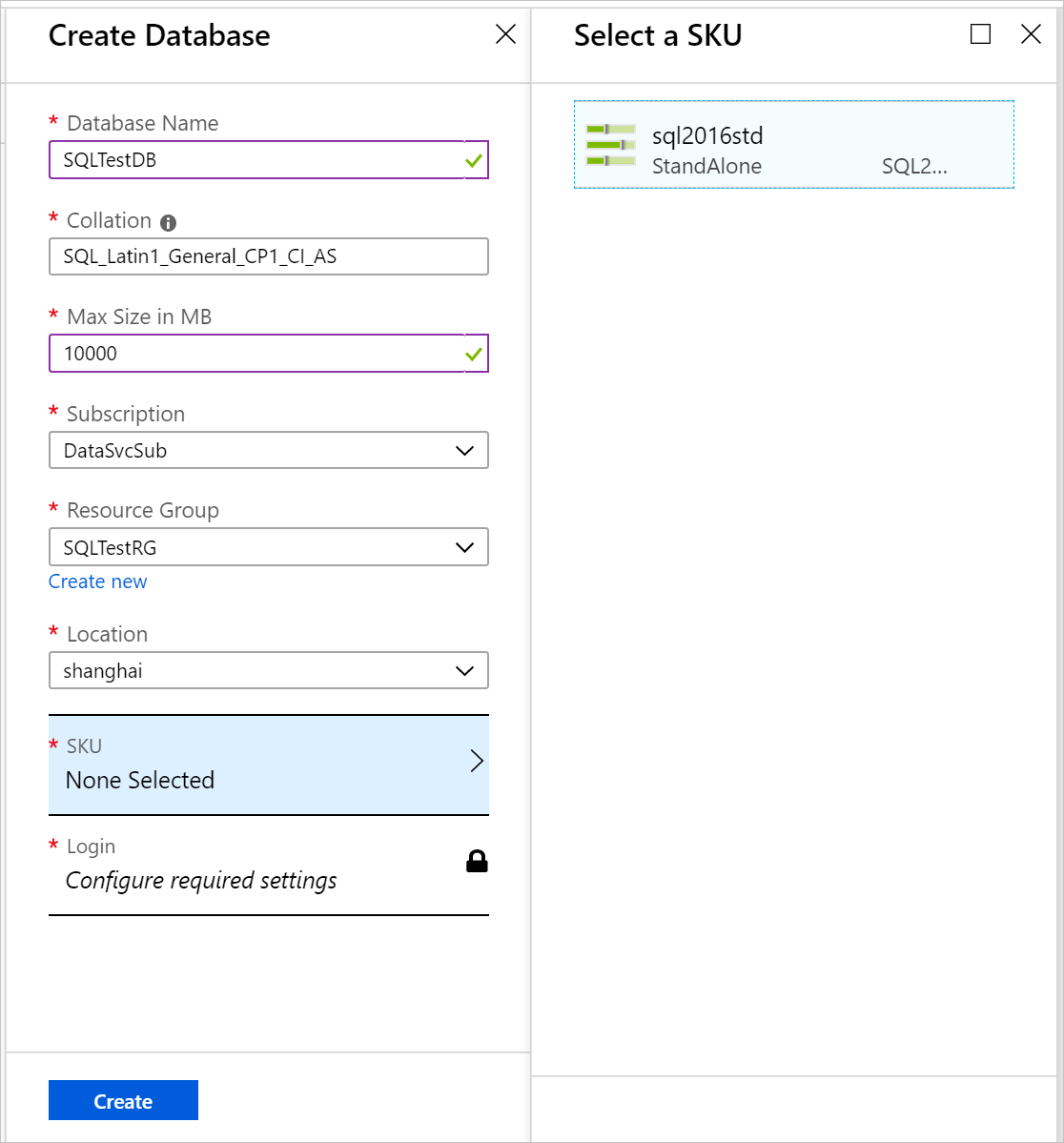
注意
將主控伺服器新增至 Azure Stack Hub 時,系統會指派一個 SKU 給它們。 並會在 SKU 的主控伺服器集區中建立資料庫。
選取 [登入]。
在 [選取登入] 底下選擇現有的登入,或選取 [+ 建立新的登入]。
在 [新增登入] 底下,輸入 [資料庫登入] 的名稱和 [密碼]。
注意
這些設定為僅供您存取此資料庫而建立的 SQL 驗證認證。 此登入使用者名稱必須是全域唯一的。 您可以將登入設定重複用於其他使用相同 SKU 的資料庫。
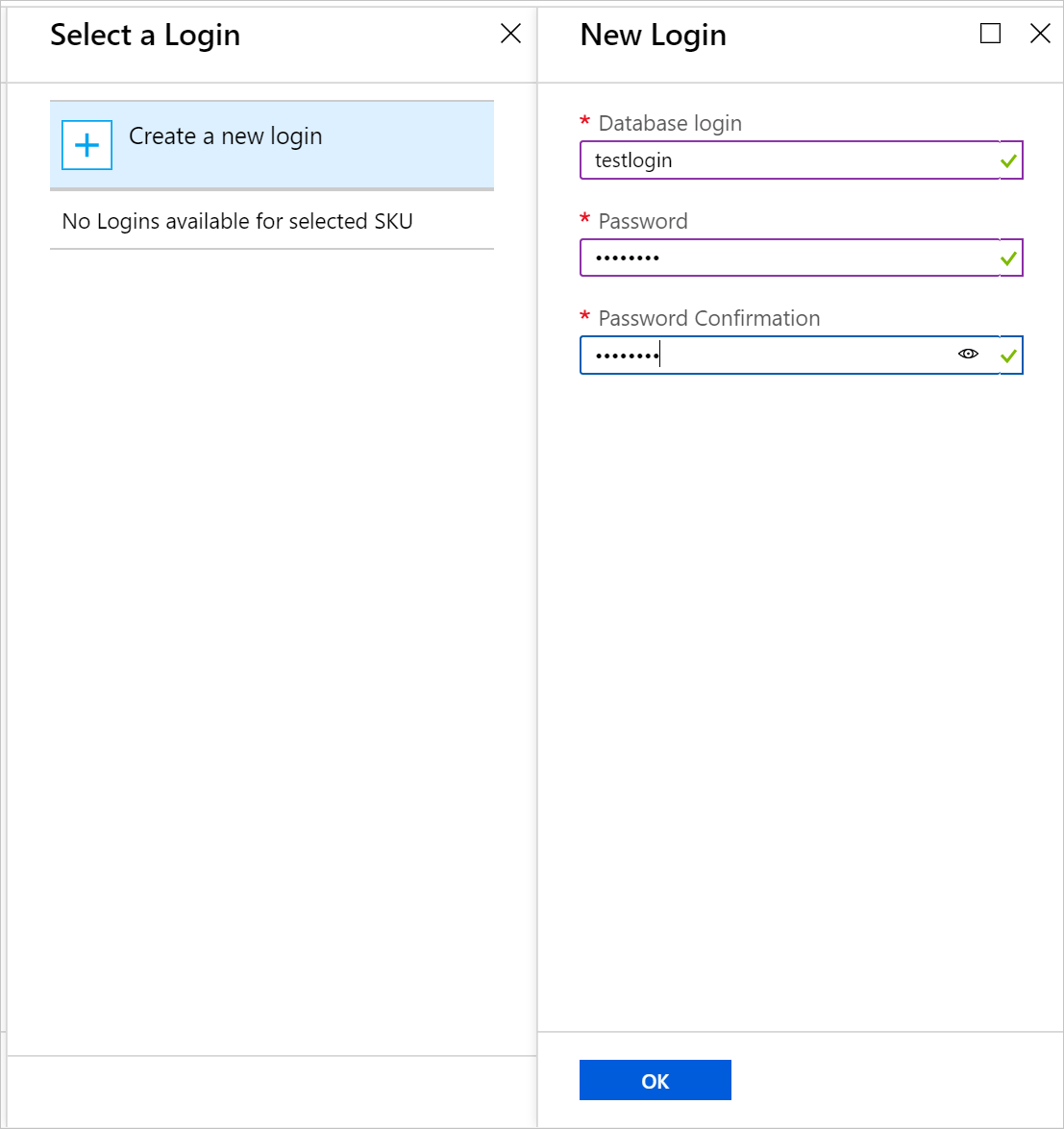
選取 [確定] 完成部署資料庫。
在部署資料庫之後顯示的 [基本資訊] 底下,記下 [連接字串]。 您可以在需要存取 SQL Server 資料庫的任何應用程式中使用這個字串。
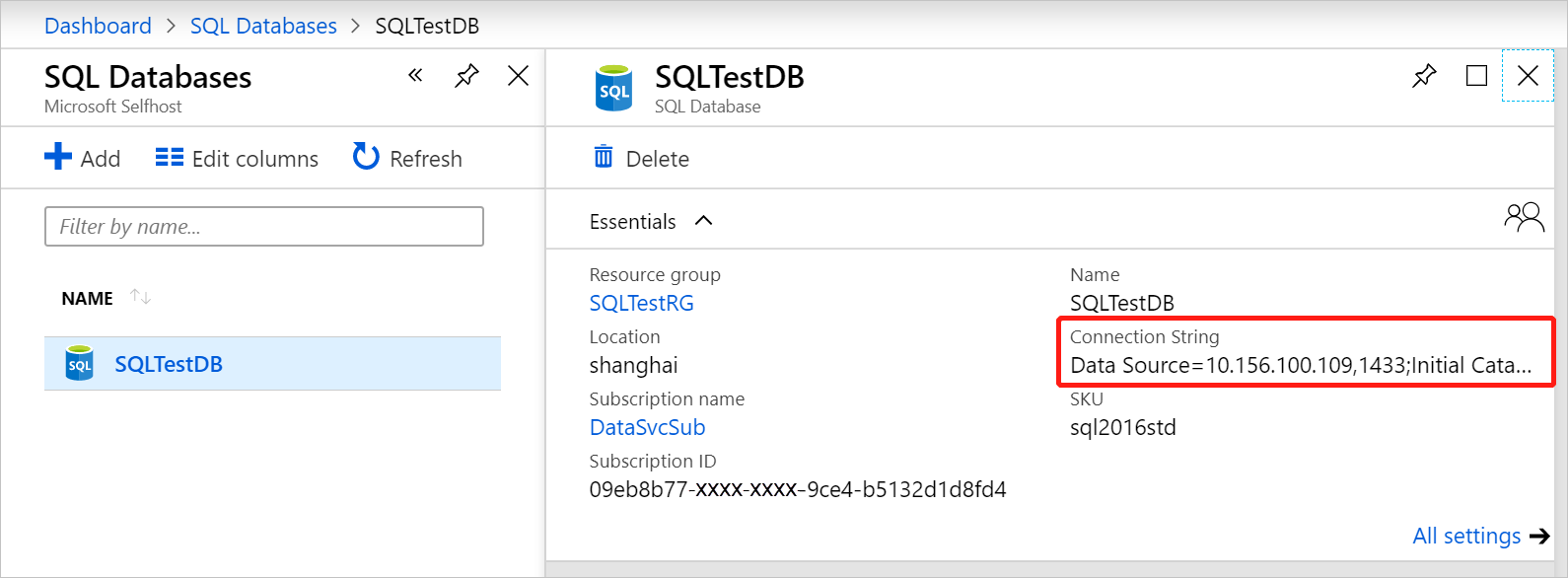
SQL AlwaysOn 資料庫
根據設計,AlwaysOn 資料庫的處理方式不同於獨立伺服器環境中的處理方式。 如需詳細資訊,請參閱Azure 虛擬機器上的 SQL Server AlwaysOn 可用性群組簡介。
驗證 SQL AlwaysOn 資料庫
下列螢幕擷取畫面顯示如何使用 SQL Server Management Studio 來查看 SQL AlwaysOn 中的資料庫狀態。

AlwaysOn 資料庫應該會顯示為 [已同步],其可在所有 SQL 執行個體中使用並顯示於可用性群組中。 在上一個螢幕擷取畫面中,資料庫範例是 newdb1,而其狀態為 newdb1 (已同步)。
刪除 Always On 資料庫
當您從資源提供者中刪除 SQL AlwaysOn 資料庫時,SQL 就會從主要複本和可用性群組中刪除資料庫。
然後,SQL 會在其他複本上將資料庫置於還原狀態,除非已觸發,否則並不會卸除資料庫。 如果未卸除資料庫,次要複本會進入「未進行同步」狀態。
後續步驟
了解如何提供高可用性 SQL 資料庫
意見反應
即將登場:在 2024 年,我們將逐步淘汰 GitHub 問題作為內容的意見反應機制,並將它取代為新的意見反應系統。 如需詳細資訊,請參閱:https://aka.ms/ContentUserFeedback。
提交並檢視相關的意見反應